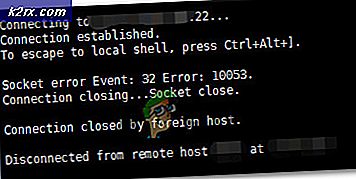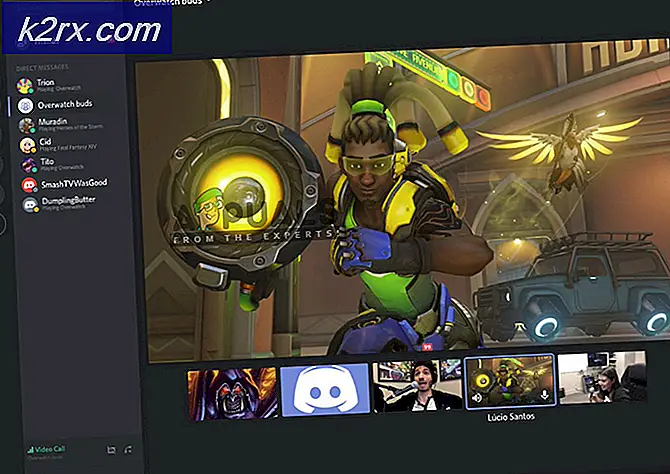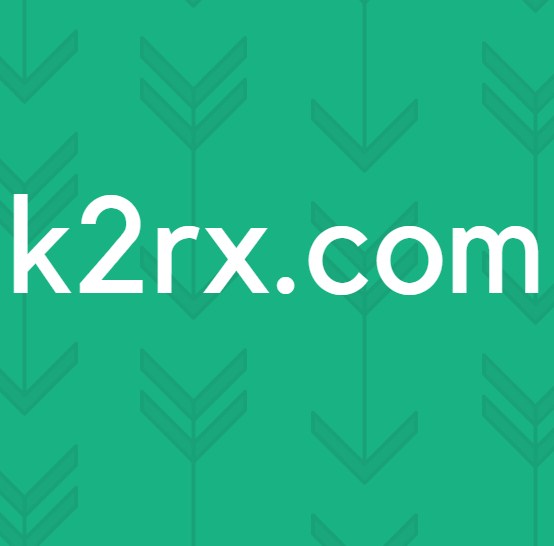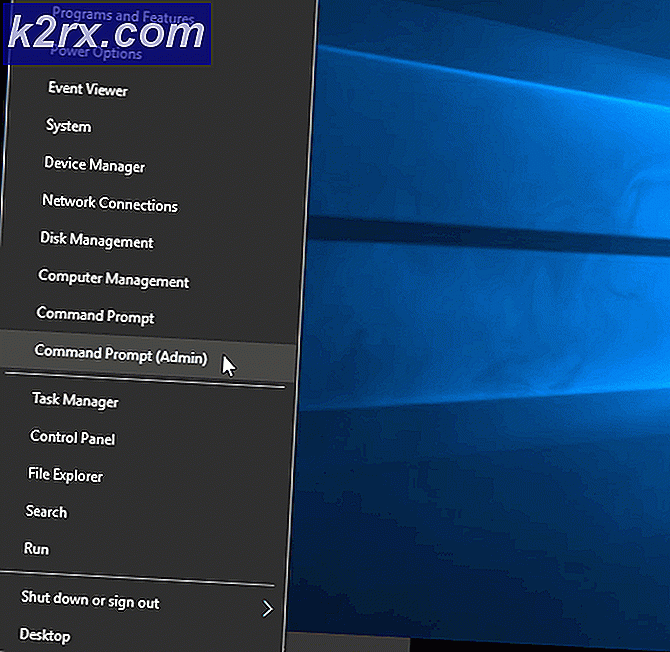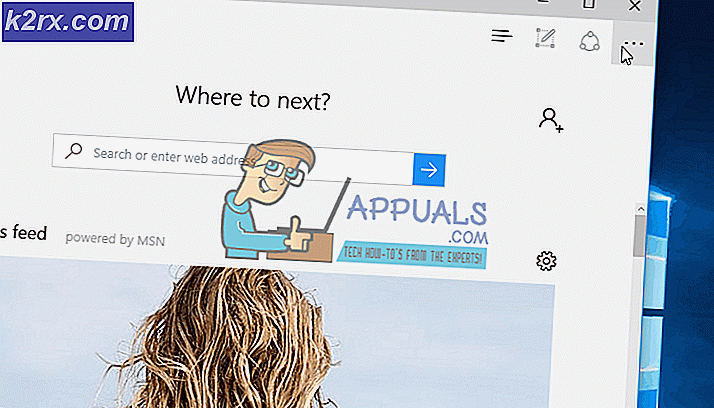เคล็ดลับที่ดีที่สุด: Outlook บน Windows 8 และ 8.1
ประสบการณ์หน้าจอสัมผัสสำหรับคอมพิวเตอร์ส่วนบุคคลการรักษาความปลอดภัยที่ดีขึ้นและประสิทธิภาพทำให้ Windows 8 เป็นที่นิยมอย่างมากของผู้ใช้ หากคุณเป็นผู้ใช้ Outlook และคิดหรือมีการอัพเกรดเป็น Win 8 หรือ 8.1 นี่เป็นแนวทางที่อาจเป็นประโยชน์ในการเริ่มต้นใช้งานโดยไม่ยุ่งยาก
Windows 8 สนับสนุนOutlook® 3 เวอร์ชัน: 2007, 2010 และ 2013 รวมถึงรุ่น Business Card Manager ที่เกี่ยวข้อง ไม่มีการสนับสนุน Outlook 2003 เนื่องจากการสิ้นสุดของวัฏจักรชีวิตการสนับสนุนสำหรับโครงการ
# 1: อัปเกรดเป็น Windows 8 จาก Windows XP หรือ Vista
ในขณะที่อัปเกรดจาก Windows XP หรือ Vista คุณจะได้รับตัวเลือกในการเก็บไฟล์ส่วนบุคคลหรือ Nothing หากคุณเลือกที่จะเก็บไฟล์ส่วนบุคคลไว้เท่านั้นตรวจสอบให้แน่ใจว่าคุณได้ทำสำรองข้อมูลไฟล์ข้อมูล Outlook (PST) ไว้เพื่อให้ในกรณีที่กระบวนการอัพเกรดผิดพลาดคุณยังมีข้อมูลที่เก็บรักษาไว้สำหรับการกู้คืน
นอกจากนี้คุณยังสามารถใช้ยูทิลิตีที่มีอยู่ภายในซึ่งเรียกว่า Windows Easy Transfer ซึ่งช่วยให้สามารถย้ายการตั้งค่าไฟล์อีเมลภาพจาก Windows รุ่นเก่าไปเป็น Windows ใหม่ได้ ซึ่งจะเป็นประโยชน์ในกรณีที่คุณอัพเกรดจาก Windows XP, Vista ไปเป็น Windows 8 คุณสามารถถ่ายโอนไฟล์และข้อมูลที่เกี่ยวข้องในคอมพิวเตอร์เครื่องเดียวกันหรือบนคอมพิวเตอร์เครื่องอื่นได้ แม้ว่าจะใช้ได้ดีกับแอปพลิเคชันส่วนใหญ่ แต่อาจสร้างปัญหาขณะใช้งานกับ MS Outlook ในบางกรณีปัญหาอาจได้รับการแก้ไขโดยการสร้างโปรไฟล์ Outlook ใหม่ขณะที่บางไฟล์ PST ไม่ใช่ส่วนหนึ่งของการถ่ายโอนซึ่งส่งผลให้เกิดการสูญเสียข้อมูลอีเมลทั้งหมด
สำหรับการสำรองไฟล์ข้อมูลของ Outlook เพียงคัดลอกไฟล์ PST และบันทึกลงในอุปกรณ์จัดเก็บข้อมูลภายนอก นี้อาจไม่บันทึกการตั้งค่าโปรแกรม แต่แน่นอนจะทำให้ฐานข้อมูลที่ปลอดภัยซึ่งกระบวนการอัพเกรดเกิดขึ้น
# 2: การอัปเกรดจาก Windows 7
ในกรณีนี้การอัปเกรดทำได้ง่ายมาก ไฟล์ข้อมูลและการตั้งค่าจะเป็นไปตามที่ปรากฏใน Windows 8 แม้ว่าจะมีทุกอย่างพร้อมใช้งาน แต่ก็เป็นวิธีที่ดีในการรักษาข้อมูลสำรองไว้ด้วย
หมายเหตุ : เมื่ออัพเกรดจากวิน 7 ไปยังวินโดวส์ 8.1 จะไม่สามารถให้ความสะดวกในการรักษาโปรแกรมเดสก์ท็อปได้ ดังนั้นขอแนะนำให้คุณไปที่การอัปเกรดแบบแทนที่เพื่อเป็น Win 8 แล้วอัปเกรดเป็น Win 8.1 ซึ่งสามารถใช้งานได้ฟรี
# 3: Windows 8 และการสนับสนุนบัญชี POP3
นับตั้งแต่เปิดตัว Windows 8 OS มีข่าวลือว่าไม่มีการสนับสนุนบัญชี POP3 ซึ่งเป็นจริงอย่าง MYTH นี่เป็นจริงสำหรับ Windows 8 Mail App ที่เป็นค่าเริ่มต้นเท่านั้น สำหรับส่วนที่เหลือของแอปพลิเคชันจดหมายเช่น MS Outlook บัญชี POP3 และ IMAP จะได้รับการสนับสนุน
แอป Mail ที่รวมเข้ากับ Windows 8 จะขยายการสนับสนุน IMAP, Exchange Server, Outlook.com และบัญชี Gmail แม้ว่าตัวเลือกสำหรับ POP3 จะมีให้ในระหว่างการกำหนดค่าเมื่อเลือกตัวเลือกไว้ข้อความต่อไปนี้จะปรากฏขึ้นบนหน้าจอ:
อย่างไรก็ตามการดำเนินการนี้จะเกิดขึ้นเฉพาะกับ Mail App และเงื่อนไขจะไม่สามารถใช้กับรุ่นใด ๆ ของ Outlook ได้
PRO TIP: หากปัญหาเกิดขึ้นกับคอมพิวเตอร์หรือแล็ปท็อป / โน้ตบุ๊คคุณควรลองใช้ซอฟต์แวร์ Reimage Plus ซึ่งสามารถสแกนที่เก็บข้อมูลและแทนที่ไฟล์ที่เสียหายได้ วิธีนี้ใช้ได้ผลในกรณีส่วนใหญ่เนื่องจากปัญหาเกิดจากความเสียหายของระบบ คุณสามารถดาวน์โหลด Reimage Plus โดยคลิกที่นี่# 4: ความเข้ากันได้กับ Add-Ins
Add-ins มีบทบาทสำคัญในการปรับปรุงประสิทธิภาพของแอปพลิเคชัน ถ้ามีการใช้ Add-ins ร่วมกับ Outlook (2007, 2010 หรือ 2013) จะต้องตรวจสอบให้แน่ใจว่าพวกเขาเข้ากันได้กับ Windows 8 คุณอาจพบว่าส่วนใหญ่ของ Add-in ทำงานได้ดีใน Win 8 และ การทำงานที่ประสบความสำเร็จขึ้นอยู่กับ MS Outlook มากกว่าที่ใช้ระบบปฏิบัติการวินโดวส์
หลังจากอัปเกรด Windows OS หากมีปัญหาในการเริ่มต้นบริการรับส่งจดหมายด้วย Outlook ขอแนะนำให้ปิดใช้งาน Add-in ดังกล่าวเป็นขั้นตอนการแก้ไขปัญหาเบื้องต้น
# 5: สร้างดัชนีการค้นหาใหม่
เมื่อคุณอัปเกรดระบบปฏิบัติการแล้วคุณลักษณะค้นหาใน Outlook อาจไม่ทำงาน นี่เป็นปัญหาที่พบบ่อยและปฏิกิริยาแรกในกรณีควรรอสักครู่ ขั้นแรกการค้นหาของ Windows จะใช้เวลาในการจัดทำดัชนีเนื้อหา Outlook หรืออาจทำงานนี้ได้เมื่อระบบอยู่ในสถานะไม่ได้ใช้งาน หากปัญหายังคงมีอยู่แม้ในขณะที่ระบบอยู่ในโหมดไม่ได้ใช้งานจากนั้นลองสร้างดัชนีใหม่โดยใช้ขั้นตอนต่อไปนี้เนื่องจากมีความเป็นไปได้ที่ดัชนีนั้นจะเสียหาย:
เปิด 'แผงควบคุม' ไปที่ตัวเลือกการจัดทำดัชนีคลิกที่ขั้นสูงแล้วคลิกปุ่ม Rebuild
นี้จะเริ่มสร้างดัชนีและเวลาโดยรวมในกระบวนการสมบูรณ์ขึ้นอยู่กับความเป็นจริงเป็นจำนวนเอกสารที่มีการจัดทำดัชนี แม้ว่ากระบวนการทำดัชนีจะเสร็จสิ้นประสิทธิภาพของระบบจะช้า
# 6: ข้อผิดพลาดของไฟล์ทำงาน
เมื่ออัปเกรดเป็น Windows 8 คุณอาจประสบปัญหาในการดาวน์โหลดภาพจากอินเทอร์เน็ตหรือข้อความแสดงข้อผิดพลาดที่ระบุว่า:
Outlook ไม่สามารถสร้างแฟ้มงานได้ ตรวจสอบตัวแปรสภาพแวดล้อม TEMP
การแก้ปัญหานี้สามารถทำได้ในสองขั้นตอน:
ขั้นตอนที่ 1 : ค้นหาไฟล์อินเทอร์เน็ตชั่วคราว (TIF) และรีเซ็ตตำแหน่งของรีจิสทรีเป็นค่าดีฟอลต์ ค่ารีจิสทรีสำหรับ TIF จะอยู่ที่:
ที่นี่ตรวจสอบว่าตำแหน่งของคีย์ถูกตั้งไว้ที่
% USERPROFILE% \ AppData \ Local \ Microsoft \ Windows \ แฟ้มอินเทอร์เน็ตชั่วคราว
ขั้นตอนที่ 2 : ลบรายการรีจิสทรีสำหรับโฟลเดอร์แม่แบบที่ปลอดภัย
แฟ้มชั่วคราวสำหรับ Outlook ที่ถูกเรียกค้นจากอินเทอร์เน็ตจะถูกเก็บไว้ในโฟลเดอร์ TIF ในรีจิสทรี เพื่อให้แน่ใจว่าโฟลเดอร์ถูกสร้างขึ้นอย่างถูกต้องการอ้างอิงไปยังโฟลเดอร์จะถูกสร้างขึ้น ต่อไปนี้ MS Outlook จะสร้างรายการรีจิสทรีอีกครั้ง
ตอนนี้ให้ลบชื่อคีย์และรีสตาร์ทระบบและตรวจสอบว่าปัญหาได้รับการแก้ไขหรือไม่
PRO TIP: หากปัญหาเกิดขึ้นกับคอมพิวเตอร์หรือแล็ปท็อป / โน้ตบุ๊คคุณควรลองใช้ซอฟต์แวร์ Reimage Plus ซึ่งสามารถสแกนที่เก็บข้อมูลและแทนที่ไฟล์ที่เสียหายได้ วิธีนี้ใช้ได้ผลในกรณีส่วนใหญ่เนื่องจากปัญหาเกิดจากความเสียหายของระบบ คุณสามารถดาวน์โหลด Reimage Plus โดยคลิกที่นี่